Wenn Sie ein Formular erstellen, wird automatisch eine Benachrichtigungs-E-Mail erstellt, sobald Sie das erste Feld hinzufügen. Die E-Mail-Adresse Ihres Kontos wird als Standardempfänger verwendet. Dasselbe gilt, wenn Sie Benachrichtigungs-E-Mails manuell einrichten.
Mit der Zeit müssen Sie dies möglicherweise ändern – vielleicht gehört die ursprüngliche Adresse einem Kollegen oder Kunden, der keine Benachrichtigungen mehr benötigt, oder Sie geben Aufgaben an jemand anderen weiter und möchten, dass die Benachrichtigungen stattdessen an diesen gesendet werden. Egal, ob Sie die Standardeinstellung ersetzen oder eine bestehende Konfiguration aktualisieren, Sie können die E-Mail-Adresse des Empfängers jederzeit ändern, um sicherzustellen, dass Benachrichtigungen an die richtige Person gehen.
Die E-Mail-Adresse für Ihre Benachrichtigungs-E-Mails lässt sich ganz einfach ändern. So geht’s:
- Klicken Sie auf Ihrer Mein Arbeitsbereich oben auf Typ und deaktivieren Sie im sich öffnenden Dropdown-Menü die Kontrollkästchen neben allen Assets außer Formularen, sodass nur diese auf der Seite angezeigt werden.
- Bewegen Sie den Mauszeiger über das Formular, dessen Empfänger der Benachrichtigungs-E-Mail Sie aktualisieren möchten, und klicken Sie rechts auf der Seite auf Formular bearbeiten.
- Klicken Sie nun im Formular Generator in der orangefarbenen Navigationsleiste oben auf der Seite auf Einstellungen.
- Klicken Sie anschließend im Menü links auf E-Mails.
- Bewegen Sie den Mauszeiger über Klicken Sie auf die Benachrichtigungs-E-Mail und klicken Sie auf das Bleistift-Symbol, um sie zu bearbeiten.
- Gehen Sie nun zum Reiter Empfänger.
- Bewegen Sie anschließend im Feld E-Mail-Adresse des Empfängers den Mauszeiger über die alte E-Mail-Adresse und klicken Sie rechts daneben auf das X, um sie zu löschen.
- Fügen Sie abschließend im Feld E-Mail-Adresse des Empfängers eine neue Adresse hinzu und klicken Sie anschließend auf Speichern.
Das war’s. Sie haben den Empfänger für die Benachrichtigungs-E-Mail Ihres Formulars aktualisiert.
Hinweis
- Nutzer mit Starter-Tarif (kostenlos) können pro Formular nur eine Benachrichtigungs-E-Mail-Vorlage mit einem Empfänger hinzufügen. Nutzer mit Bronze-, Silber- oder Gold-Tarif können mehrere E-Mail-Vorlagen mit mehreren Empfängern hinzufügen. Wir empfehlen jedoch, nur Bis zu 10 Empfänger pro Vorlage. Wenn Sie Ihr Konto upgraden möchten, lesen Sie unsere Anleitung Konto upgraden, um zu erfahren, wie das geht.
- Um Ihre Benachrichtigungs-E-Mail nach der Aktualisierung der Empfängeradresse zu testen, verwenden Sie die Schaltfläche Formularvorschau im Formular Generator anstelle der Schaltfläche E-Mail testen in den Benachrichtigungs-E-Mail-Einstellungen. Die Schaltfläche E-Mail testen sendet immer an die mit Ihrem Konto verknüpfte E-Mail-Adresse, auch wenn Sie den Empfänger bereits geändert haben. Weitere Informationen finden Sie in unserer Anleitung So fügen Sie eine neue E-Mail-Empfängeradresse für Benachrichtigungen richtig hinzu, ändern und testen sie, um mehr zu erfahren.



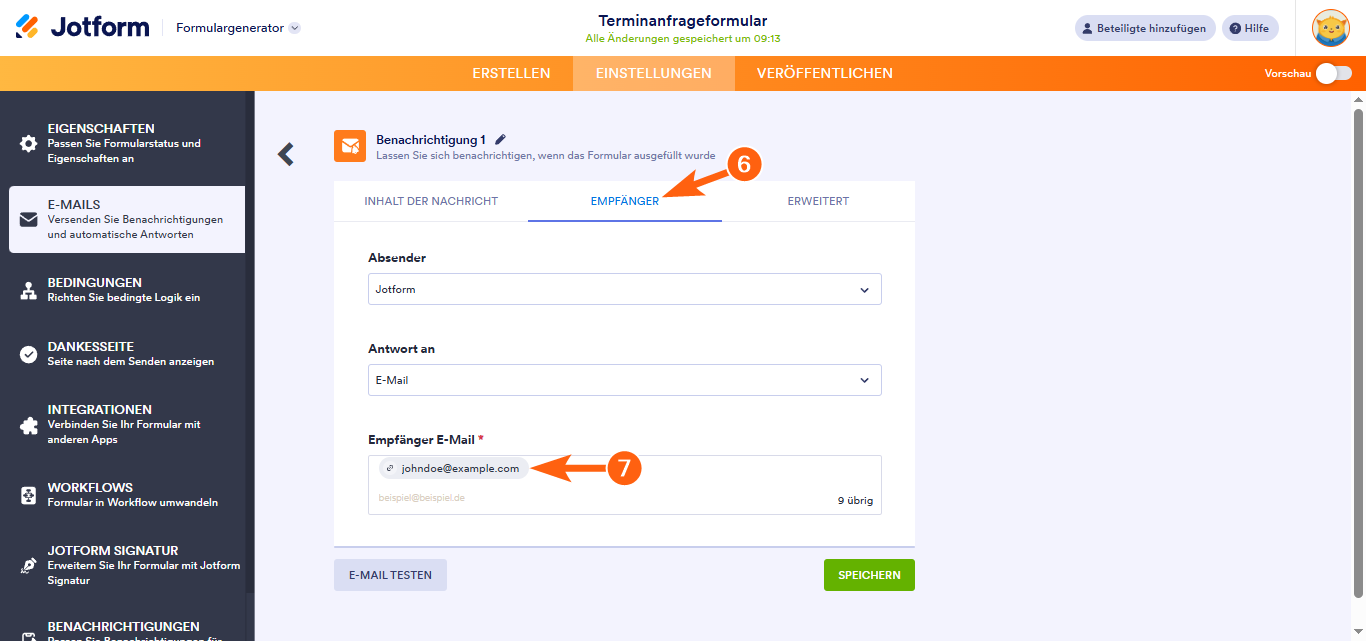
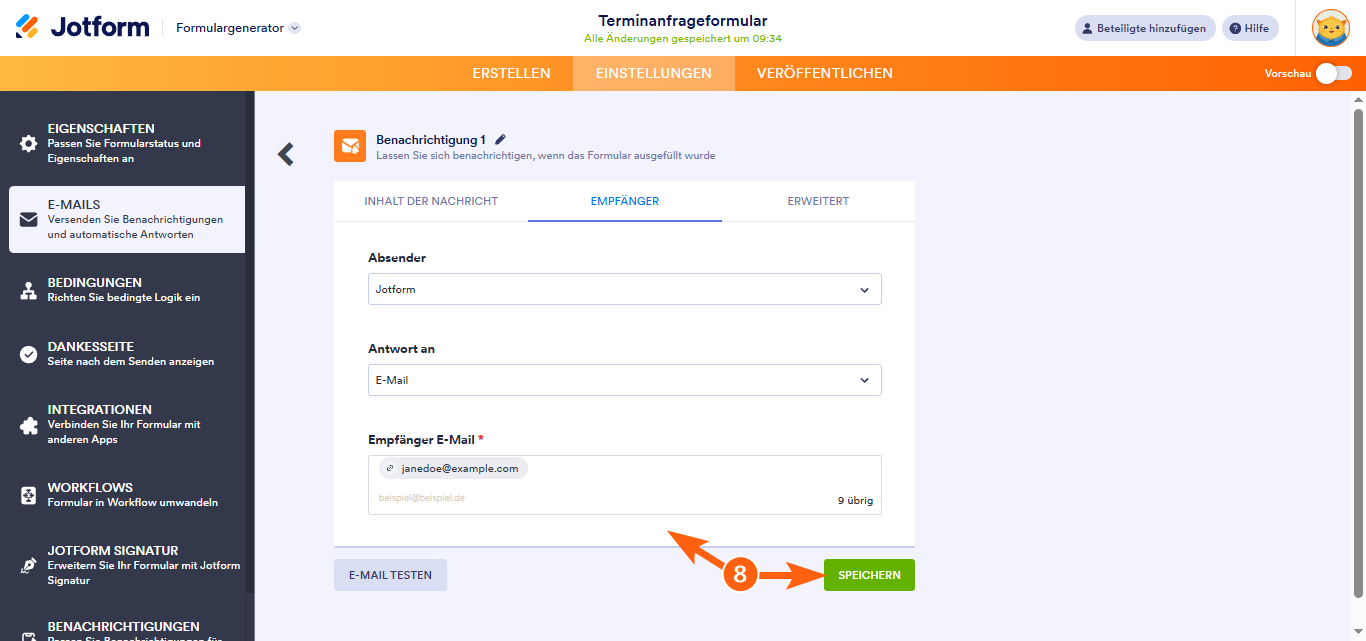
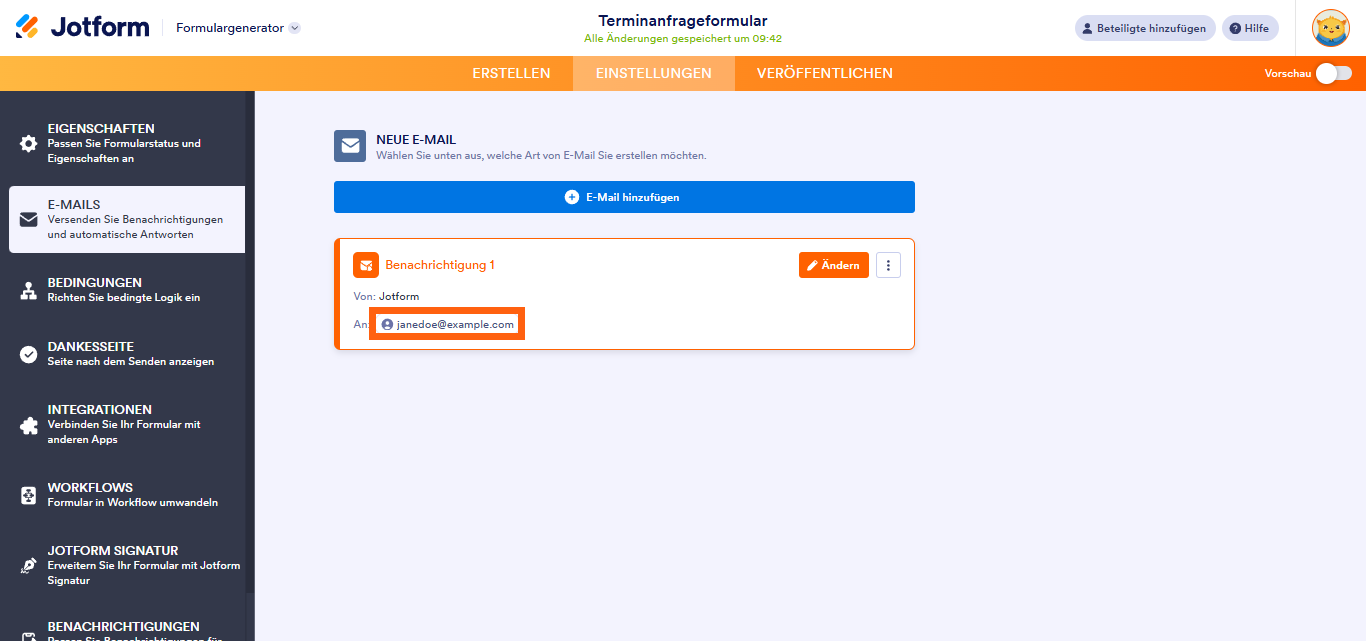
Kommentar abschicken: